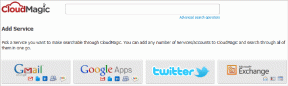IPhone Compass не работает: 10 способов исправить это
Разное / / May 31, 2023
Приложение компаса может помочь вам быстро определить ориентацию или направление, вращая ваш iPhone. Однако эти инструменты зависят от набора датчиков на вашем iPhone и иногда могут работать неправильно. Если приложение «Компас» не работает на вашем iPhone, мы поможем вам устранить проблему.
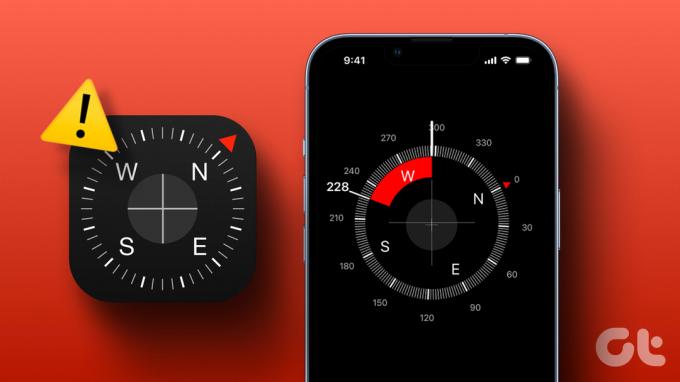
В этой статье мы предоставим вам девять различных решений. Возможно, вы заметили, что приложение «Компас» не меняет направление, даже если вы поворачиваете свой iPhone. Кроме того, вы могли заметить, что компас вашего iPhone показывает совершенно другой результат по сравнению с другим устройством. Прочитайте эту статью, и вы сможете решить все из них. Но обо всем по порядку.
Почему не работает компас iPhone
Вот некоторые из причин, по которым приложение Compass может не работать на вашем iPhone:
- Гироскоп, магнитометр или акселерометр могут быть повреждены.
- В программном обеспечении может быть несколько ошибок, препятствующих нормальной работе компаса.
- Приложение компаса может нуждаться в повторной калибровке.
- На датчики, которые использует приложение компаса на вашем iPhone, могут влиять магнитные помехи.
Мы подробно рассмотрим все эти причины и поможем вам решить проблемы в следующем разделе статьи.
Как исправить проблемы с приложением iPhone Compass
Вот десять простых способов устранения неполадок и решения всех проблем, связанных с приложением Compass на вашем iPhone.
1. Повторная калибровка датчиков компаса iPhone
Попробуйте этот трюк, чтобы откалибровать и повысить точность всех датчиков, отвечающих за работу приложения компаса — все, что вам нужно сделать, это переместить телефон в форме символа бесконечности. Это проверенный метод повышения точности датчиков компаса.
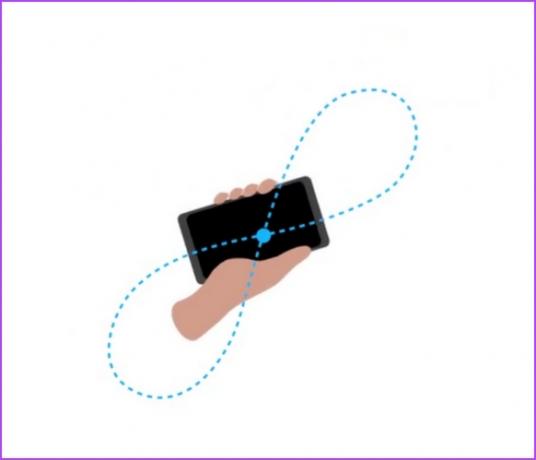
2. Проверка на магнитные помехи
Ваш iPhone использует датчик, называемый магнитометром, для измерения магнитного поля Земли и соответствующего перемещения стрелки. Однако, если есть какие-либо объекты, вызывающие помехи, приложение компаса может неправильно интерпретировать магнитное поле. Следовательно, вы можете увидеть несоответствие в измерениях. Убедитесь, что вы отошли от тяжелого металлического предмета или других электронных устройств.
Однако Apple отмечает, что на приложение «Компас» часто влияют магнитные помехи от объектов в окружающей среде, и его следует использовать только для приблизительных, а не точных измерений.
3. Включить службы определения местоположения на iPhone
Хотя приложению Compass не нужны службы определения местоположения, его включение может только повысить точность. Поэтому убедитесь, что вы включили его на своем iPhone.
Шаг 1: Открыть настройки.
Шаг 2: перейдите в раздел «Конфиденциальность и безопасность».

Шаг 3: Нажмите «Службы геолокации» и включите переключатель «Службы геолокации».

4. Предоставьте разрешения для приложения Compass
Приложению «Компас» на вашем iPhone требуются различные разрешения для правильной работы и предоставления более точных результатов. Поэтому убедитесь, что вы включили все эти разрешения в приложении «Настройки». Вот как это сделать.
Шаг 1: Откройте приложение «Настройки» и нажмите «Конфиденциальность и безопасность».

Шаг 2: Нажмите «Службы геолокации» и выберите «Компас».

Шаг 3: Убедитесь, что вы включили «При использовании приложения», чтобы предоставить компасу доступ к вашему местоположению.

Шаг 4: Вернитесь на страницу «Расположение» и прокрутите вниз, чтобы найти и выбрать «Системные службы».
Шаг 5: Включите переключатель для калибровки компаса.

5. Перезагрузите iPhone-компас.
Перезапуск приложения Compass завершает текущий сеанс и начинает новый сеанс. Как только приложение закрывается, любой элемент или ошибка, из-за которой приложение не работает должным образом, также закрывается. Когда вы снова откроете приложение, маловероятно, что ошибка перезапустится вместе с необходимыми элементами для работы приложения.
Шаг 1: Откройте переключатель приложений и проведите пальцем вверх, чтобы закрыть приложение Compass.
Шаг 2: Снова откройте приложение Compass из библиотеки приложений.

6. Переустановите приложение Компас
Если в данных приложения или кеше есть какая-либо ошибка, ее нельзя стереть простым перезапуском. Следовательно, ваша следующая ставка — переустановить приложение.
Шаг 1: Нажмите и удерживайте приложение «Компас» в библиотеке приложений.
Шаг 2: Нажмите «Удалить приложение».
Шаг 3: Выберите Удалить для подтверждения.

Шаг 4: Загрузите и установите приложение Compass из App Store.
Установите компас из App Store
7. Перезагрузите iPhone
Перезагрузка iPhone — это еще один способ, возможно, выключить и избавиться от ошибки, влияющей на приложение Compass.
Шаг 1: Во-первых, выключите ваше устройство.
- На iPhone X и выше Нажмите и удерживайте кнопку уменьшения громкости и боковую кнопку.
- На iPhone SE 2-го или 3-го поколения, серий 7 и 8: нажмите и удерживайте боковую кнопку.
- На iPhone SE 1-го поколения, 5s, 5c или 5: Удерживайте кнопку питания вверху.

Шаг 2: Теперь перетащите ползунок питания, чтобы выключить устройство.
Шаг 3: Затем включите устройство, нажав и удерживая кнопку питания на iPhone.
8. Обновить iPhone
Если многие пользователи жалуются на проблемы при использовании приложения Compass на iPhone, Apple обязательно выпустит обновление в ближайшее время. Следовательно, убедитесь, что вы используете последняя версия iOS на вашем iPhone.
Шаг 1: Откройте приложение «Настройки» и выберите «Основные».

Шаг 2: Нажмите «Обновление программного обеспечения». Нажмите «Загрузить и установить», чтобы обновить iPhone.

9. Сбросить iPhone
Вы можете попробовать перезагрузить iPhone, если ни один из вышеперечисленных методов не работает. Если есть какие-либо неправильные настройки, влияющие на приложение Compass на вашем iPhone, поможет полный сброс.
Шаг 1: Откройте приложение «Настройки» и нажмите «Общие».

Шаг 2: Выберите «Перенести или сбросить iPhone».
Шаг 3: Нажмите «Сброс».

Шаг 4: Нажмите «Сбросить все настройки», чтобы вернуть все конфигурации к состоянию по умолчанию. Это, скорее всего, решит эту проблему.

10. Обратитесь в службу поддержки Apple
Если вы испробовали все вышеперечисленные методы и по-прежнему не можете исправить приложение Compass, возможно, проблема связана с оборудованием. Магнитометр или другие датчики могут быть повреждены и, следовательно, могут потребовать замены. Обратитесь в службу поддержки Apple, и они помогут вам решить проблему.
Это все, что вам нужно сделать, если приложение Compass не работает на вашем iPhone. Если у вас есть дополнительные вопросы, загляните в раздел часто задаваемых вопросов ниже.
Часто задаваемые вопросы о том, что компас iPhone не работает
Нет. Приложение компаса на iPhone не требует подключения к Интернету.
Да. Вы можете использовать Compass с включенным режимом полета на вашем iPhone.
Компас и GPS является хорошей альтернативой Compass на iPhone в App Store.
Функция «Уровень» в приложении «Компас» была перемещена в Приложение «Измерить» на iPhone. Вы можете использовать эту функцию в этом приложении.
Получить правильные направления
Мы надеемся, что эта статья помогла вам исправить приложение Compass на вашем iPhone. Итак, в следующий раз, когда вы подозреваете, что ваш компас не показывает правильные измерения на вашем iPhone, сохраните это руководство в закладках, чтобы вы могли быстро обратиться к нему!
Последнее обновление: 30 мая 2023 г.
Вышеупомянутая статья может содержать партнерские ссылки, которые помогают поддерживать Guiding Tech. Однако это не влияет на нашу редакционную честность. Содержание остается беспристрастным и аутентичным.
ВЫ ЗНАЛИ
iPhone 5s — один из самых популярных телефонов Apple: с 2013 года было продано более 70 миллионов единиц.
Написано
Суприт Кундинья
Суприт — настоящий фанатик технологий, и с детства развлекался этим. В настоящее время он занимается тем, что любит больше всего — пишет о технологиях в Guiding Tech. Он бывший инженер-механик и два года проработал в индустрии электромобилей.